Erstellen einer Kopie (grundlegende Vorgehensweise)
Legen Sie das Original ein.
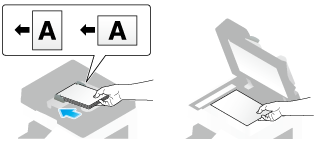
 Wenn Sie mehrere Originale gleichzeitig scannen möchten, z. B. Originale mit unterschiedlich formatierten Seiten oder gefalzte Originale, dann konfigurieren Sie die Originaleinstellungen gemäß dem Originaltyp. Ausführliche Informationen finden Sie [Festlegen des Originalformats und der Scanmethode] .
Wenn Sie mehrere Originale gleichzeitig scannen möchten, z. B. Originale mit unterschiedlich formatierten Seiten oder gefalzte Originale, dann konfigurieren Sie die Originaleinstellungen gemäß dem Originaltyp. Ausführliche Informationen finden Sie [Festlegen des Originalformats und der Scanmethode] .Tippen Sie auf [Kopie].
Richten Sie gegebenenfalls Kopiereinstellungen ein.
 Die Einstellungsänderung wird im Bild unter [Ausgabe] wiedergegeben. So können Sie die Einstellungen konfigurieren und gleichzeitig das Ausgabebild überprüfen.
Die Einstellungsänderung wird im Bild unter [Ausgabe] wiedergegeben. So können Sie die Einstellungen konfigurieren und gleichzeitig das Ausgabebild überprüfen. Drücken Sie die Taste Zurücksetzen, um die Einstellungen neu einzurichten.
Drücken Sie die Taste Zurücksetzen, um die Einstellungen neu einzurichten.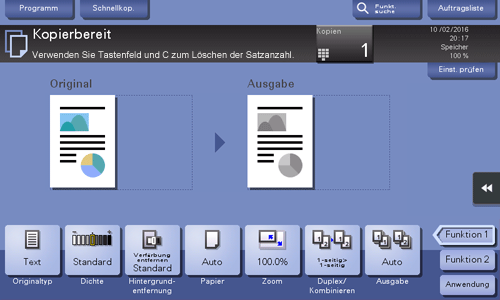
 Ausführliche Informationen zu Kopiereinstellungen finden Sie in den entsprechenden Spalten der nachfolgenden Tabelle.
Ausführliche Informationen zu Kopiereinstellungen finden Sie in den entsprechenden Spalten der nachfolgenden Tabelle.Zweck
Referenz
Kopien unter Angabe von Farbe, Bildqualität, Dichte usw. erstellen.
Auf beiden Papierseiten drucken oder Seiten kombinieren und die Anzahl Blätter speichern
Papierformat oder -typ des zu kopierenden Papiers ändern
Gedruckte Kopien heften oder eine Broschüre erstellen
Verschiedene Originaltypen kopieren, z. B. Karte und Broschüre
Layout anpassen, z. B. durch Angabe eines Zoomfaktors, und ein Poster erstellen
Deckblatt oder leeres Blatt in kopierte Dokumente einfügen
[Einfügen eines Deckblatts oder leeren Blatts in kopierte Dokumente]
Datum, Seitenzahl, Stempel usw. zu kopierten Dokumenten hinzufügen
Einen nicht benötigten Teil des Originals entfernen
Unautorisiertes Kopieren verhindern
Originale auf der Festplatte (Box) dieses Systems speichern
Geben Sie bei Bedarf die Anzahl der Kopien über die Tastatur ein.
 Wenn Sie auf [Kopien] tippen, wird die Tastatur eingeblendet.
Wenn Sie auf [Kopien] tippen, wird die Tastatur eingeblendet. Wenn Sie die Taste Zehnertastatur drücken (Standard: Taste Registrieren 3), wird die Tastatur am Touch Display angezeigt und Sie können numerische Werte eingeben.
Wenn Sie die Taste Zehnertastatur drücken (Standard: Taste Registrieren 3), wird die Tastatur am Touch Display angezeigt und Sie können numerische Werte eingeben. Zum Ändern der Kopienanzahl tippen Sie auf [C] (Löschen).
Zum Ändern der Kopienanzahl tippen Sie auf [C] (Löschen).Drücken Sie die Taste Start.
 Tippen Sie bei Bedarf vor dem Start des Kopiervorgangs auf [Einst. prüfen], um die Einstellungen zu überprüfen.
Tippen Sie bei Bedarf vor dem Start des Kopiervorgangs auf [Einst. prüfen], um die Einstellungen zu überprüfen.Das Original wird gescannt und der Kopiervorgang wird gestartet.
 Wenn Sie beim Scannen oder Drucken eines Originals die Taste Stopp drücken, wird die Verarbeitung angehalten und es wird eine Liste der inaktiven Aufträge angezeigt. Zum Abbrechen des Vorgangs löschen Sie die angehaltenen Aufträge aus der Liste.
Wenn Sie beim Scannen oder Drucken eines Originals die Taste Stopp drücken, wird die Verarbeitung angehalten und es wird eine Liste der inaktiven Aufträge angezeigt. Zum Abbrechen des Vorgangs löschen Sie die angehaltenen Aufträge aus der Liste. Wenn beim Drucken eines Auftrags [Bereit für nächsten Auftrag] angezeigt wird, können Sie das nächste Original scannen.
Wenn beim Drucken eines Auftrags [Bereit für nächsten Auftrag] angezeigt wird, können Sie das nächste Original scannen.
 Reference
Reference Um verschiedene Kopiereinstellungen auf einfache Weise zu konfigurieren, können Sie die grundlegenden Kopiereinstellungen gemeinsam in einem einzigen Bildschirm anzeigen und häufig verwendete Tasten auf dem Hauptbildschirm anordnen. Ausführliche Informationen finden Sie [Abrufen häufig verwendeter Funktionen mit einer einfachen Aktion] .
Um verschiedene Kopiereinstellungen auf einfache Weise zu konfigurieren, können Sie die grundlegenden Kopiereinstellungen gemeinsam in einem einzigen Bildschirm anzeigen und häufig verwendete Tasten auf dem Hauptbildschirm anordnen. Ausführliche Informationen finden Sie [Abrufen häufig verwendeter Funktionen mit einer einfachen Aktion] .
